V Linuxu je urejevalnik Vim opremljen s številnimi operativnimi orodji, ki uporabnikom omogočajo krmarjenje po velikih datotekah podatkov in skok na vrh ali dno brez kakršnih koli težav.
Kako skočiti na konec datoteke v Vimu
Urejevalnik Vim je med uporabniki postal priljubljen zaradi uporabniku prijaznih funkcij. Postopek navigacije neposredno na dno datoteke s puščičnimi tipkami ali drsenjem je precej počasen in moteč pri delu z velikimi podatki. Urejevalnik Vim ima več načinov za to; pojdimo skozi vse.
(To izvajamo na različici Ubuntu 22.04).
Pridobite urejevalnik Vim na zaslonu tako, da v terminal vnesete Vim:
Ker

Odprite datoteko, na kateri delate; predpostavimo vzorčno datoteko, ki vsebuje število dni v mesecu.
1. Skočite na konec datoteke s tipkama Shift + G
Najkrajši in najpogostejši način za skok na konec datoteke je uporaba G ključ. Odprite datoteko v Vimu in odstranite način vstavljanja s pritiskom na gumb ESC.
Spodnji zaslon prikazuje podatkovno datoteko v datoteki:
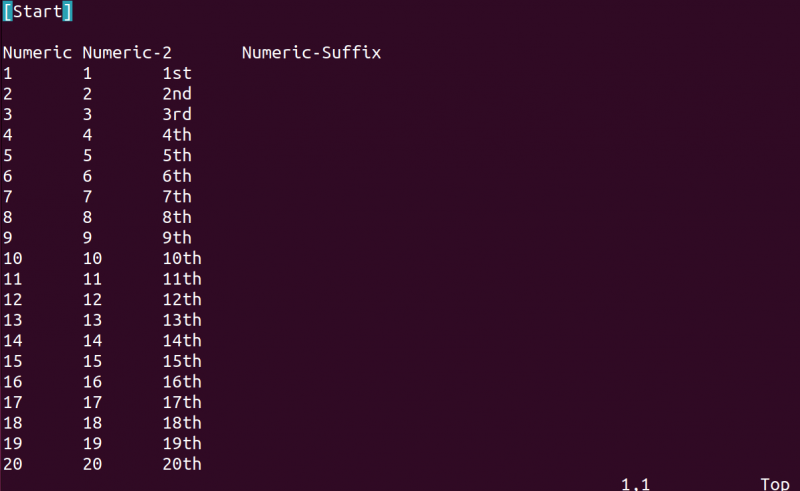
Zdaj pritisnite tipke Shift + g da dosežete zadnjo vrstico datoteke:
premik + g 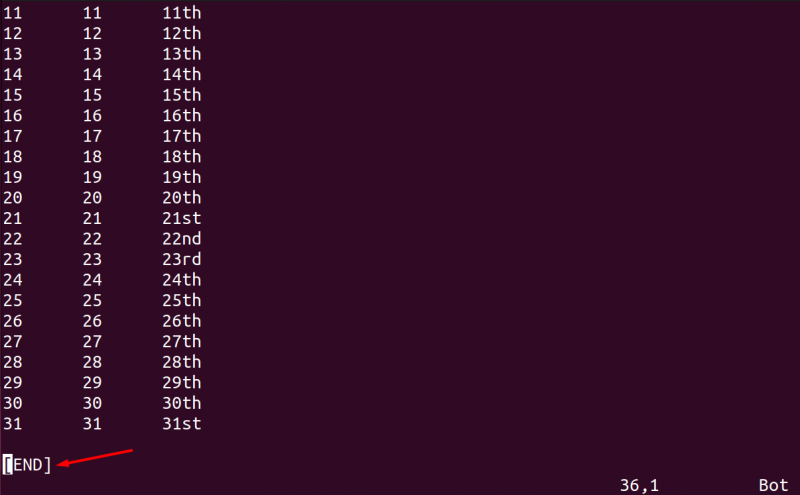
2. Skočite na konec datoteke s tipko za konec
Drug način za pomik na konec datoteke je uporaba Control + End ključ:
ctrl + konec 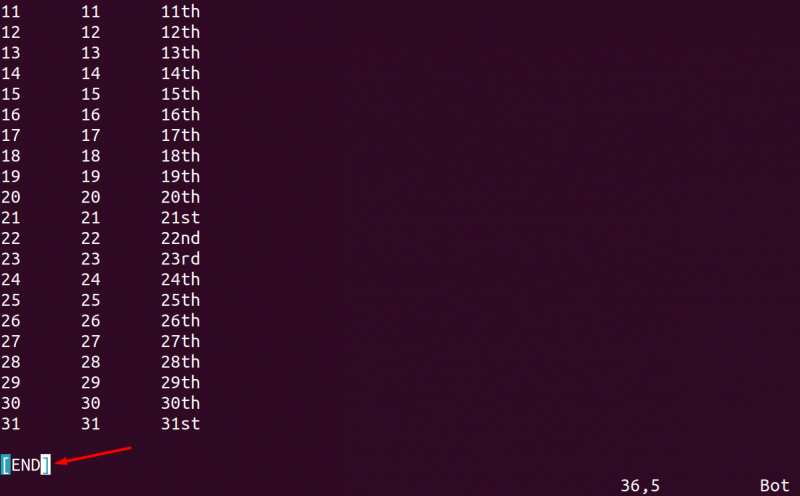
3. Skočite na konec datoteke z uporabo tipk G+A
Naslednje tipke vam omogočajo, da se pomaknete do zadnje vrstice datoteke in preklopite ukazni način v način vstavljanja:
premik + g + a 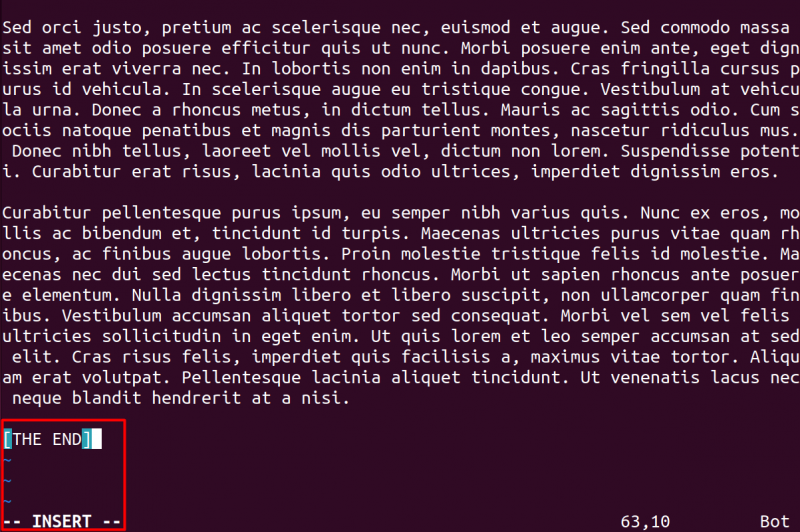
Z izvedbo zgornje sintakse bi lahko dodali, izbrisali ali posodobili dokument.
4. Preskočite konec datoteke z zaprtimi oklepaji
Takoj dvakrat vnesite zaprte oklepaje in to bo premaknilo kazalec na konec datoteke:
] ] 
5. Skočite na konec datoteke z ukazom $
Izvedite naslednji ukaz $, da premaknete kazalec v zadnjo vrstico delovne datoteke. To se bo izvedlo, ko ste v običajnem načinu:
:$ 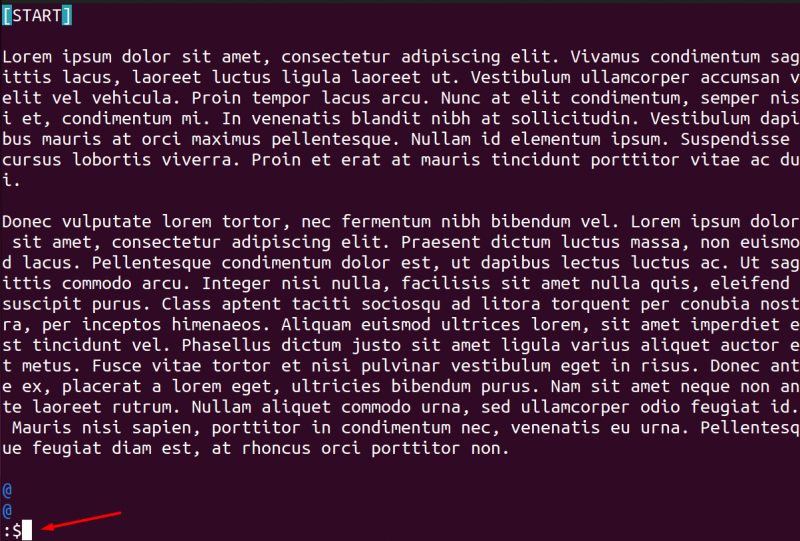
Zdaj pritisnite Vnesite gumb za zagon tega:

Bonus točka
Kako se vrniti na začetek datoteke v Vimu
V Vimu imamo tudi več bližnjičnih tipk za pomik nazaj na vrh datoteke.
1. S pritiskom na tipko gg:
Če se želite vrniti na vrh datoteke v urejevalniku Vim, je običajno uporabljen način, da pritisnete » g ” dvakrat, ko je običajni način:
gg2. Pritisnite tipki 1+G
Lahko tudi pritisnete 1 + Shift + g tipki hkrati, da se premaknete v zgornjo vrstico datoteke:
1 + premik + g3. Pritisk gumba Domov
Pritisnite gumb Control skupaj z gumbom Domov, da se pomaknete do prve vrstice v urejevalniku Vim:
ctrl + domov4. Pritisnite odprte oklepaje
Uporabite odprte oklepaje tako, da jih dvakrat pritisnete, da se premaknete na zgornjo vrstico datoteke; najprej se prepričajte, da ste v običajnem načinu prek » Esc ” gumb:
[ [5. S pritiskom na gumb 1
Vnesite :1 v urejevalnik Vim, ko ste v običajnem načinu, to vas bo preusmerilo v prvo vrstico urejevalnika Vim:
: 1Zaključek
Med delom z ogromnimi podatki datoteke se vam bo morda zdelo dolgotrajno in nadležno premikanje na zadnjo vrstico datoteke s kazalcem ali puščičnimi tipkami. Vim, priljubljen urejevalnik v operacijskem sistemu Linux, svojim uporabnikom omogoča, da to storijo na številne načine.
V tem priročniku so omenjeni vsi možni načini hitre navigacije na koncu datoteke v urejevalniku Vim. Ti načini vključujejo uporabo tipk Shift + G, pritiskanje tipk Control + End, uporabo zaprtih oklepajev in ukaz $. Ne le to, omenili smo tudi, kako se vrniti na vrh datoteke z več metodami.